Epson L3115 打印机驱动程序下载、安装和更新{简易方法}
已发表: 2021-05-08您是否正在寻找下载和更新 Epson L3115 打印机驱动程序的最佳方式? 如果是,那么您来对地方了。 在本报告中,您将了解获取最新驱动程序的便捷有效策略。
您的 Epson L3115 一体机打印机是否滞后? 如果是这样,那么您应该立即更新其驱动程序。 它是一款多功能喷墨打印机,专为提供高质量和低成本的打印而设计。 要正确访问其多合一功能,您需要使其驱动程序始终保持最新。 过时的驱动程序是打印故障不断发生的罪魁祸首。 但不用担心,您只需依靠最新的驱动程序即可处理打印错误。 进一步阅读以了解下载和安装适用于 Windows 10、8 和 7 的 Epson L3115 驱动程序的最简单方法。
爱普生L3115打印机驱动下载最方便的方法
在 Windows 10 及更早版本上下载 Epson L3115 驱动程序的最简单且强烈推荐的方法是通过 Bit Driver Updater。 该软件不仅可以帮助用户一键自动下载和安装最新的驱动程序,还可以提高计算机的性能和稳定性。 使用下面的按钮免费获取并试用这款出色的软件。
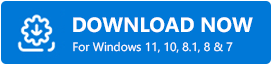
下载、安装和更新 Epson L3115 打印机驱动程序的简单方法
下面提到的方法可以方便地执行 Epson L3115 驱动程序下载。 让我们详细阅读它们以了解更多信息!
方法一:从爱普生官网下载爱普生L3115打印机驱动
爱普生自己统一为自己发布最新的驱动更新。 因此,您可以使用爱普生的官方支持页面来获取在您的 PC 上安装的最新驱动程序。 以下是您需要遵循的步骤:
第一步:进入爱普生官网。
第 2 步:单击“支持”选项,然后从可用选项中选择“打印机”。
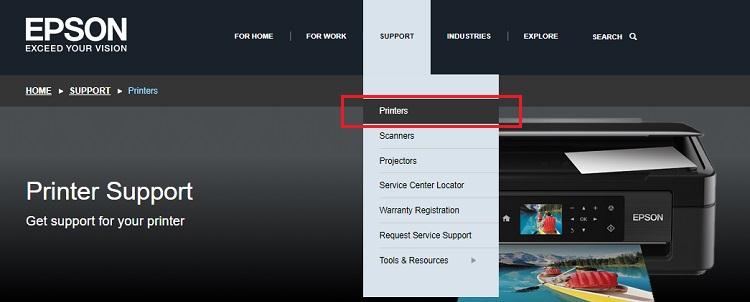
第 3 步:在搜索框中输入您的产品名称,然后点击旁边的“搜索”按钮。 在这种情况下,键入 Epson L3115 。

第 4 步:现在,从搜索结果中选择适当的驱动程序文件。 并且,还要选择兼容的 Windows 操作系统。
第 5 步:最后,单击“下载”按钮以下载驱动程序文件。
第 6 步:稍后,下载驱动程序文件后,双击该文件运行它。 然后,按照屏幕上的说明完成安装过程。
执行上述步骤后,重新启动计算机。 并且,尝试访问您的 Epson L3115 打印机只是为了检查打印机是否满足您的打印要求。
基本上,这是安装最新驱动程序的手动方法。 许多用户发现通过手动渠道查找和安装驱动程序有点困难。 如果您是其中之一,那么您可以尝试下面提到的方法。
另请阅读:在 Windows 10、8、7 上免费下载打印机驱动程序 | 下载我的打印机驱动程序
方法 2:通过设备管理器下载和更新 Epson L3115 打印机驱动程序
设备管理器是另一种为 Windows PC 执行 Epson L3115 打印机驱动程序下载的方法。 在设备管理器中,您甚至可以卸载、回滚和禁用驱动程序。 以下是获取 Epson L3115 最新驱动程序所需执行的步骤:
第 1 步:按Windows + R键盘按钮调用“运行”对话框。
第 2 步:然后,在“运行”框中键入devmgmt.msc ,然后按 Enter 键盘按钮。
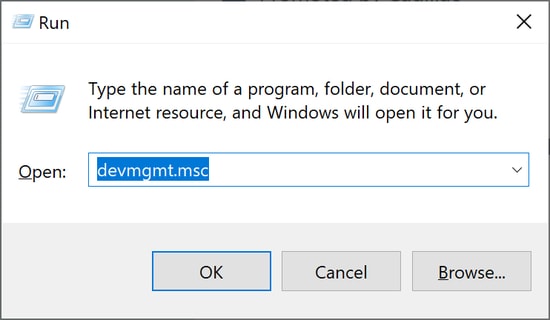
第 3 步:这将触发设备管理器窗口,您需要在其中查找打印机或打印队列类别。
第4步:一旦找到它,然后通过双击它来展开类别。

步骤 5:接下来,在 Epson L3115 打印机设备上单击右键,选择更新驱动程序软件。
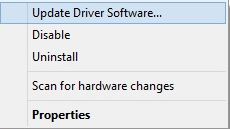
第 6 步:最后,继续从后续提示中选择自动搜索更新的驱动程序软件。
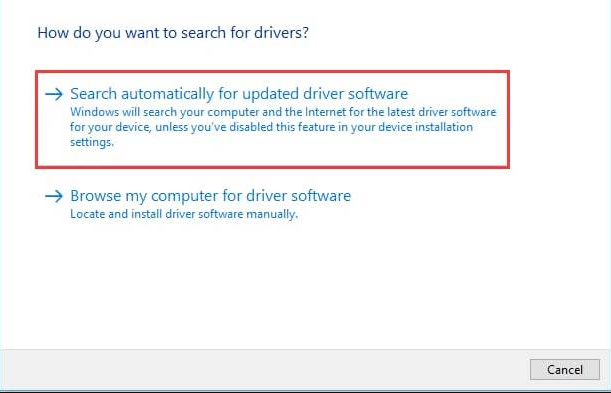
之后,Windows 开始寻找准确的驱动程序,甚至安装它们。 安装驱动程序后,重新启动您的 PC,以便新的更改生效。
另请阅读:如何在 Windows 10 中更新打印机驱动程序? 尝试最好的方法
方法 3:使用 Windows 更新获取最新的 Epson L3115 打印机驱动程序
Windows 更新可以解决许多技术故障。 它安装最新的驱动程序更新以及其他错误修复。 同样,您可以使用 Windows Update 更新 Epson L3115 打印机软件。 按照下面共享的步骤运行 Windows 更新。
第 1 步:在 Windows 的搜索框中键入设置,然后选择最适合的匹配项。
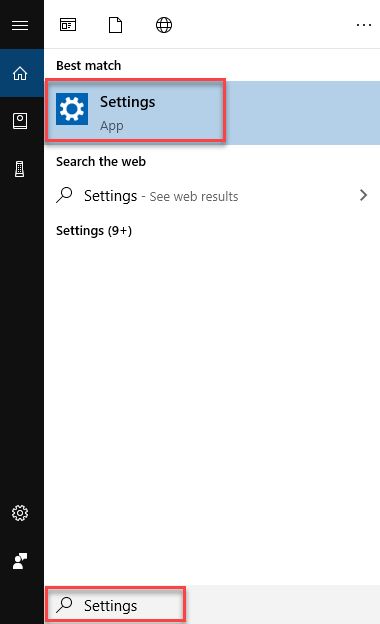
第 2 步:接下来,一旦Windows 设置启动,然后选择更新和安全选项。
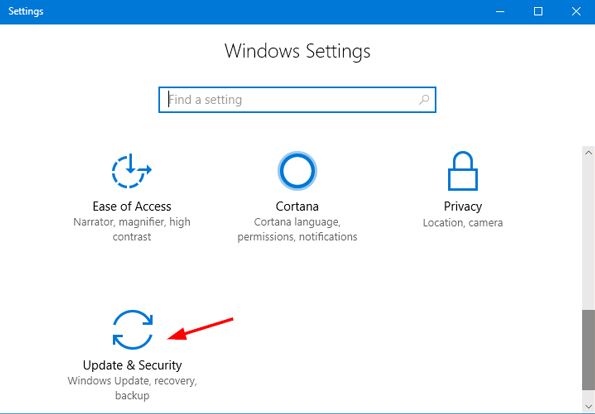
第 3 步:在此之后,在左侧选择Windows 更新,然后单击检查更新。
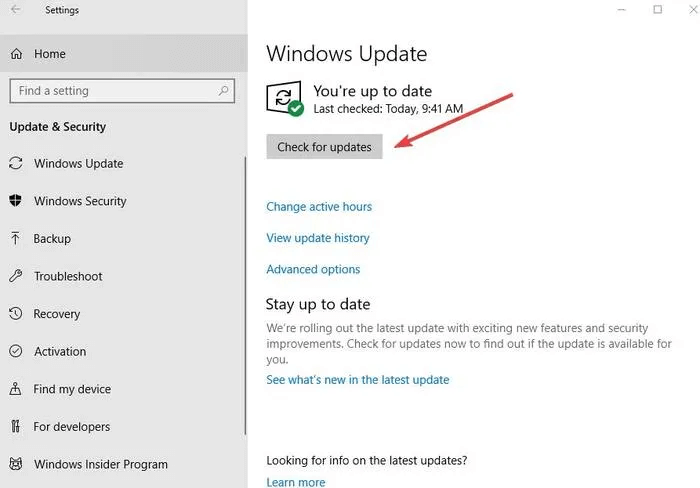
现在,Windows 开始搜索可用的最新更新,并将自动安装它们。 但是,有时 Windows 操作系统在搜索和安装准确的驱动程序方面会滞后。 因此,我们建议您使用下面提到的方法。
另请阅读: 2021 年适用于 Windows 10、8、7 的 22 个最佳免费驱动程序更新程序 [更新]
方法四:通过Bit Driver Updater自动更新安装Epson L3115打印机驱动(推荐)
与其他人相比,使用 Bit Driver Updater 更新驱动程序要容易得多。 由于此工具是一个完整的自动解决方案,因此您无需手动搜索兼容或正版驱动程序。 除了更新驱动程序外,该工具还可以通过删除垃圾或临时日志文件来最大限度地提高 PC 的整体性能。 要使用Bit Driver Updater ,您需要遵循以下共享的步骤:
第 1 步:请点击下面提供的下载按钮以在您的系统上安装Bit Driver Updater 。
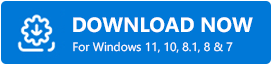
第2步:然后,在您的计算机上启动该软件,然后单击左侧的“扫描”按钮。
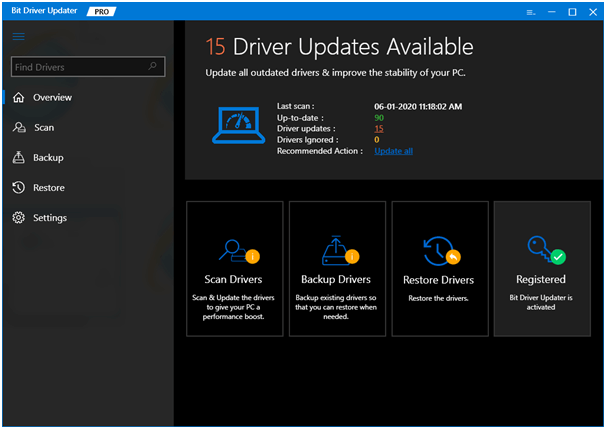
第 3 步:当您单击“扫描”按钮时,该工具将启动扫描过程。 扫描完成后,该工具会共享一个包含过时驱动程序的列表。
第 4 步:现在在列表中,查找打印机或打印队列,然后找到 Epson L3115 打印机驱动程序并单击其旁边的立即更新按钮。
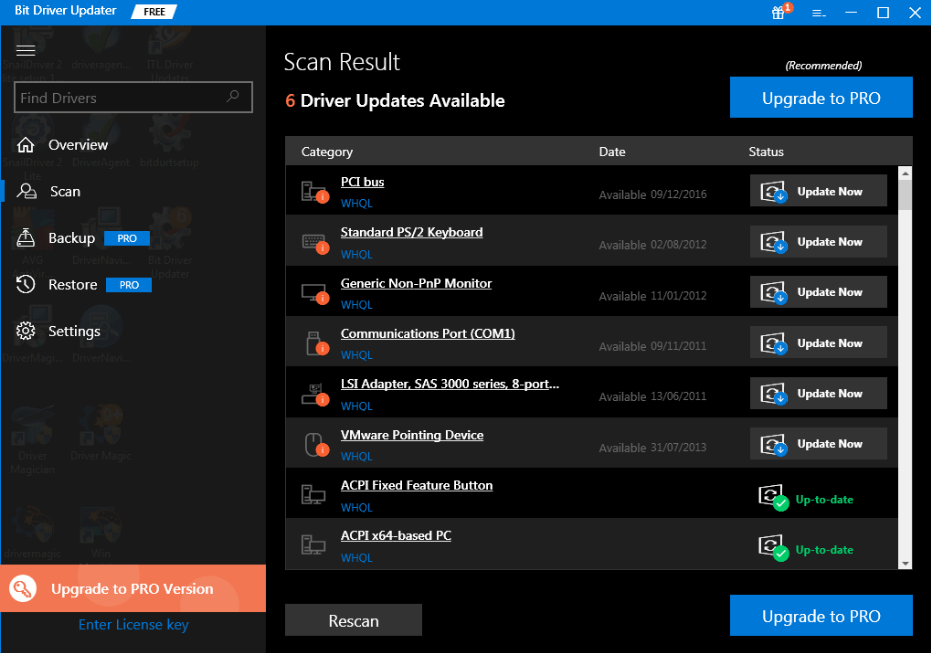
如果在列表中您发现其他驱动程序也需要更新,那么您只需切换到软件的专业版即可。 专业版比免费版更有价值,因为它可以完全访问该工具的所有高级或基本功能。 此外,使用专业版,您还将收到完整的退款退款政策。
另请阅读:如何在 Windows 10、8、7 上恢复打印机连接
Epson L3115 驱动程序下载、安装和更新 – 完成
好吧,这些是轻松快速地执行 Epson L3115 打印机驱动程序下载的可能方法。 但是,每个提到的方法都值得一试,但是如果您寻求专家的建议,那么建议使用 Bit Driver Updater。 与其他工具不同,此实用程序只需单击鼠标即可修复所有有故障的驱动程序。 作为一个完整的自动解决方案,该实用程序可以自动查找和安装驱动程序。 所以,更值得一试 Bit Driver Updater。
最后,请在下面的评论中告诉我们您选择了哪种方法。 另外,订阅我们的时事通讯以保持更新和了解。 您可以相信我们,我们不会发送垃圾邮件!
